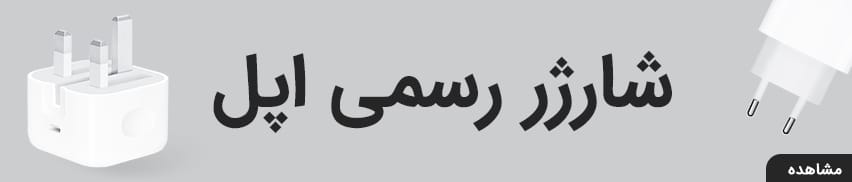گوشیهای آیفون بهعنوان یکی از محبوبترین دستگاههای موجود در بازار، با ارائهی تنوع گستردهای از اپلیکیشنها، تجربیات کاربری فوقالعادهای را به ارمغان میآورند. بااینحال، گاهی اوقات کاربران در حذف اپلیکیشنهای نصب شده روی آیفون خود با مشکل مواجه میشوند. علت حذف نشدن برنامه در ایفون میتواند، متنوع باشد. در این مقاله از آلمانی استور به بررسی این دلایل، خواهیم پرداخت.
راهنمای مطالعه
بررسی ۴ علت پاک نشدن برنامه در آیفون
در ادامه به بررسی چند علت حذف نشدن برنامه در ایفون میپردازیم.
- محدودیتهای سیستمی: اپل در سیستم عامل iOS خود امکان تعیین محدودیتهایی را فراهم کرده است تا کاربران بتوانند، دسترسی به برخی از قابلیتها را محدود کنند. اگر قابلیت حذف برنامهها غیرفعال شده باشد، در این صورت کاربر نمیتواند، برنامهها را حذف کند.
- باگهای سیستم عامل: گاهی اوقات، باگها یا مشکلات نرمافزاری در iOS دلیل پاک نشدن برنامه ها در ایفون است. برای رفع این مشکل، نیاز به بهروزرسانی سیستم عامل است.
- باگ نرمافزاری یا بدافزار: اگرچه این اتفاق خیلی کم رخ میدهد، اما این امکان وجود دارد، آیفون به بدافزار آلوده شده باشد که باعث اختلال در عملکرد دستگاه و جلوگیری از حذف برنامهها شود.
- مشکلات مربوط به اپلیکیشن: برخی از اپلیکیشنها به دلیل نحوه طراحی یا مشکلات فنی، ممکن است به راحتی حذف نشوند و نیاز به روشهای خاصی برای حذف کردن آنها باشد.
برنامههایی که از آیفون حذف نمیشوند؟
برخی اپلیکیشنهای پیشفرض در آیفون وجود دارند که به دلیل اهمیت آنها در فرآیندهای اساسی دستگاه، امکان حذفشان توسط کاربران وجود ندارد. اپل، به منظور حفظ عملکرد ضروری آیفون، این اپلیکیشنها را از لیست قابل حذف، خارج کرده است.
علت حذف نشدن برنامه در ایفون قابل درک است، بااینحال، در صورتی که تمایل داشته باشید به راحتی میتوانید، این برنامهها را از صفحه اصلی گوشی پنهان کنید. برای انجام این کار، باید با روشهای مخفی کردن اپلیکیشنها در آیفون آشنا شوید.

در ادامه، فهرستی از اپلیکیشنهایی که امکان حذف دائمی آنها از آیفون امکانپذیر نیست، ارائه شده است:
- اپ استور
- تنظیمات (Settings)
- دوربین (Camera)
- سافاری (Safari)
- پیامها (Messages)
- تلفن (Phone)
- عکسها (Photos)
- ساعت (Clock)
این اقدام اپل برای اطمینان از این است که کاربران به طور تصادفی اپلیکیشنهای حیاتی را که برای عملکرد مناسب دستگاه ضروری هستند، حذف نکنند.
بررسی راهحلهای رفع مشکل حذف نشدن برنامه در ایفون
علت حذف نشدن برنامه در ایفون میتواند، زیاد باشد. برای زمانهایی که آیفون شما از حذف برنامهها خودداری میکند، چندین روش آسان و سریع پیشنهاد میشود که از آنها به راحتی میتوانید، استفاده کنید.
۱) آیفون خود را ریستارت کنید.
این روش یک ترفند عیبیابی کلاسیک است که اغلب اوقات موثر واقع میشود. در صورتی که اشکال فنی، علت پاک نشدن برنامه در ایفون باشد، بازنشانی دستگاه این مشکل را حل میکند. در صورت استفاده از آیفون X یا مدلهای بعدی، باید دکمههای Sleep/Wake و Volume Up یا Volume Down را به طور همزمان فشار دهید و نگه دارید. سپس از نوار لغزنده برای خاموش کردن دستگاه استفاده کنید.
در مورد مدلهای قدیمیتر آیفون، کافی است دکمه Sleep/Wake را فشار دهید و نگه دارید تا نوار لغزنده نمایان شود و با استفاده از آن، دستگاه خود را خاموش کنید. پس از اطمینان از خاموش شدن کامل آیفون، دکمه Sleep/Wake را مجدد فشار دهید و نگه دارید تا دستگاه روشن شود.
۲) محدودیتهای حذف برنامهها را بررسی کنید.
گاهی اوقات محدود کردن حذف برنامه میتواند، علت حذف نشدن برنامه در ایفون باشد. آیفون این قابلیت را به شما میدهد که محدودیتهایی برای محتوا اعمال کنید تا از ایجاد تغییرات ناخواسته در دستگاه توسط دیگران جلوگیری کنید. اگر قبلا تنظیمات مربوط به محدودیت محتوا در آیفون خود را تغییر دادهاید، ممکن است ناخواسته اجازه حذف برنامهها را مسدود کرده باشید. برای اصلاح این تنظیم، دستورالعملهای زیر را دنبال کنید:
- اپلیکیشن تنظیمات (Settings) را روی آیفون خود باز کنید و به بخش Screen Time بروید.
- به قسمت محدودیتهای محتوا و حریمخصوصی (Content & Privacy Restrictions) مراجعه کنید و سپس روی خریدهای iTunes & App Store ضربه بزنید. در صورت نیاز به وارد کردن رمز عبور، این کار را انجام دهید تا بتوانید ادامه دهید.
- در ادامه، در بخش خریدهای فروشگاه و بازخریدها (Store Purchases & Re-Downloads)، گزینه حذف برنامهها (Deleting Apps) را پیدا کنید و از منوی ظاهر شده، گزینه اجازه (Allow) را انتخاب کنید.
حالا باید قادر به حذف برنامهها باشید.
۳) منتظر بمانید، دانلود برنامه به اتمام برسد.
اگر برنامهای که قصد حذف آن را دارید، هنوز در حال نصب یا بهروزرسانی است، آیکون آن به رنگ خاکستری نمایش داده میشود. در این شرایط، باید تا پایان یافتن فرآیند دانلود صبر کنید یا با نگه داشتن انگشت خود روی آیکون برنامه و انتخاب گزینهی لغو دانلود (Cancel Download) از منویی که ظاهر میشود، دانلود را متوقف کنید. حالا میتوانید، برنامه موردنظر را حذف کنید.
۴) از طریق تنظیمات برنامه را حذف کنید.
علت حذف نشدن برنامه در ایفون مختلف است، اما یکی از راههای موثر برای رفع این مشکل، استفاده از منوی تنظیمات دستگاه است.
- ابتدا به برنامه تنظیمات (Settings) بروید، سپس به قسمت عمومی (General) و بعد به قسمت ذخیرهسازی آیفون (iPhone Storage) وارد شوید.
- به پایین اسکرول کنید تا برنامهای که قصد حذف آن را دارید، پیدا کرده و روی آن ضربه بزنید.
- سپس برای حذف برنامه، روی گزینه حذف برنامه (Delete App) ضربه بزنید.
۵) از طریق آپ استور برنامه را حذف کنید.
در صورتی که روشهای پیشین برای حذف برنامه موفقیتآمیز نبود، میتوانید از App Store برای این کار اقدام کنید.
اپلیکیشن App Store را روی آیفون خود باز کرده و به نشانی حساب کاربری خود که در گوشه بالا سمت راست قرار دارد، ضربه بزنید تا وارد صفحه حساب شوید. سپس، با اسکرول به سمت پایین، برنامهای که قصد حذف آن را دارید را جستجو کنید. با کشیدن انگشت خود به سمت چپ روی برنامه، دکمه حذف (Delete) ظاهر میشود که با ضربه زدن روی آن و تایید حذف، برنامه از دستگاه شما پاک خواهد شد.
۶) مجدد وارد اپل آیدی شوید.
علت حذف نشدن برنامه در ایفون میتواند، مربوط به مشکلات احراز هویت در اپل آیدی باشد. یکی از راههای سریع برای رفع این مسئله، خارج شدن از حساب اپل آیدی و ورود مجدد به آن است. برای این کار مراحل زیر را به ترتیب دنبال کنید.
- ابتدا، به تنظیمات (Settings) دستگاه خود رفته و روی نام خود که در بالای صفحه قرار دارد ضربه بزنید.
- سپس، به انتهای صفحه اسکرول کرده و گزینهی خروج (Sign Out) را انتخاب کنید.
- در مرحله بعد، رمز عبور اپل آیدی خود را وارد کرده و روی گزینه خاموش کردن (Turn Off) در گوشه بالایی سمت راست صفحه، ضربه بزنید.
- پس از اتمام فرآیند خروج، دوباره با وارد کردن اطلاعات خود وارد حساب اپل آیدی شوید. حالا، میتوانید بررسی کنید که آیا امکان حذف برنامهها از آیفون شما فراهم شده است یا خیر.
۷) بهروزرسانی iOS را نصب کنید.
شرکت اپل به طور مداوم نسخههای جدیدی از بهروزرسانیهای نرمافزاری را برای آیفون عرضه میکند تا هم قابلیتهای تازهای به دستگاه اضافه شود و هم مشکلات و نقصهای فنی پیشین را حل نماید. در صورتی که علت حذف نشدن برنامه در ایفون به خطایی در سیستم عامل iOS مربوط میشود، نصب آخرین بهروزرسانیها میتواند به حل این مشکل کمک کند. برای چک کردن و نصب بهروزرسانیهای iOS، مراحل زیر را دنبال کنید:
- ابتدا، وارد تنظیمات (Settings) شوید و به بخش عمومی (General) بروید.
- سپس، روی گزینه بهروزرسانی نرمافزار (Software Update) ضربه زده و اجازه دهید آیفون بهروزرسانیهای احتمالی را جستجو کند.
- پس از یافتن و نصب هرگونه بهروزرسانی معلق برای iOS، بررسی کنید که آیا مشکل حذف نکردن برنامهها هنوز پابرجاست یا خیر.
۸) تمام تنظیمات دستگاه را ریست کنید.
در صورتی که تلاشهای قبلی برای رفع مشکل بینتیجه ماندهاند، راهکار نهایی بازنشانی کلیه تنظیمات آیفون است.
- ابتدا به بخش تنظیمات (Settings) دستگاه خود بروید و گزینه عمومی (General) را انتخاب کنید.
- سپس به انتهای فهرست رفته و گزینه انتقال یا بازنشانی آیفون (Transfer or Reset iPhone) را پیدا کنید.
- در مرحله بعدی، روی بازنشانی (Reset) ضربه بزنید و از منوی باز شده، بازنشانی تمام تنظیمات (Reset All Settings) را انتخاب نمایید.
- برای اجرای فرآیند، دستورالعملهای نمایش داده شده روی صفحه را دنبال کنید.
انجام این کار باید مشکل حذف نشدن برنامهها را برطرف سازد و امکان حذف آنها از آیفون شما را بدون هیچ مانعی فراهم کند.
جمع بندی
شرکت اپل با تمرکز روی نیازها و ترجیحات کاربران، گوشیهایی را طراحی کرده که اجازه میدهد برنامههای را که نیاز ندارند را به راحتی حذف کنند، اما گاهی اوقات کاربران با مشکل حذف نشدن برنامه در ایفون مواجه میشوند.
با توجه به تشخیص علت حذف نشدن برنامه در ایفون میتوانید، این مشکل را رفع کنید. در صورت داشتن سوالات بیشتر، میتوانید با کارشناسان آلمانی استور تماس بگیرید یا سوال خود را در بخش کامنتهای این مقاله مطرح کنید.
 آلمانی استور | لوازم جانبی موبایل، تبلت و کامپیوتر
آلمانی استور | لوازم جانبی موبایل، تبلت و کامپیوتر